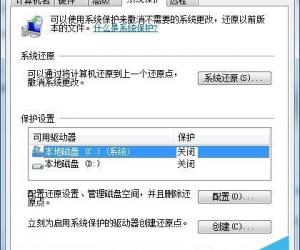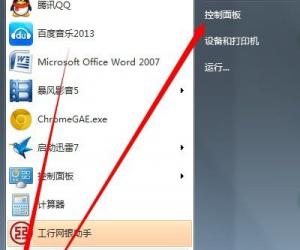无线路由器怎么设置中继方法步骤 家用无线路由器中继设置怎么设置
发布时间:2017-06-13 09:18:17作者:知识屋
无线路由器怎么设置中继方法步骤 家用无线路由器中继设置怎么设置。我们在使用电脑的时候,总是会遇到很多的电脑难题。当我们在遇到了需要在无线路由器中设置中继的时候,我们应该怎么操作呢?一起来看看吧。
1.用手机或电脑打开极路由后台,点击左侧的【高级设置】图标,然后点击“无线中继”。
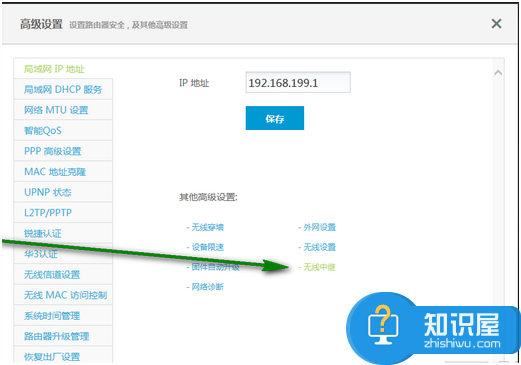
2、在外网设置界面,切换到无线中继界面。极路由会自动扫描周边的WiFi信号,在网络名称中选择要中继的信号,如果没有可以点击重新扫描或手动收入,然后输入要中继的WiFi信号的密码,让极路由通过无线连接到中继路由。最后点击【保存】按钮,无需像TP等路由那样还要改信道什么的,不出意外直接就能上网了。
对于我们在遇到了需要进行这样的操作的时候,我们就可以利用到上面给你们介绍的解决方法进行处理,希望能够对你们有所帮助。
(免责声明:文章内容如涉及作品内容、版权和其它问题,请及时与我们联系,我们将在第一时间删除内容,文章内容仅供参考)
知识阅读
软件推荐
更多 >-
1
 一寸照片的尺寸是多少像素?一寸照片规格排版教程
一寸照片的尺寸是多少像素?一寸照片规格排版教程2016-05-30
-
2
新浪秒拍视频怎么下载?秒拍视频下载的方法教程
-
3
监控怎么安装?网络监控摄像头安装图文教程
-
4
电脑待机时间怎么设置 电脑没多久就进入待机状态
-
5
农行网银K宝密码忘了怎么办?农行网银K宝密码忘了的解决方法
-
6
手机淘宝怎么修改评价 手机淘宝修改评价方法
-
7
支付宝钱包、微信和手机QQ红包怎么用?为手机充话费、淘宝购物、买电影票
-
8
不认识的字怎么查,教你怎样查不认识的字
-
9
如何用QQ音乐下载歌到内存卡里面
-
10
2015年度哪款浏览器好用? 2015年上半年浏览器评测排行榜!